- Pengarang Abigail Brown [email protected].
- Public 2023-12-17 06:51.
- Terakhir diubah 2025-01-24 12:13.
Peramban web Safari di iPad Anda mendukung penanda sehingga Anda dapat dengan cepat kembali ke situs web favorit Anda. Anda dapat membuat bookmark Safari kapan pun Anda mau, atau menghapus bookmark lama untuk membersihkan browser Anda.
Bookmark di iPad Anda dilakukan langsung dari aplikasi Safari, dan Anda dapat melakukannya dalam hitungan detik dari halaman web mana pun. Setelah membuat bookmark Safari, Anda dapat mengaksesnya dari menu pop-out bookmark atau dari tab baru.
Tangkapan layar pada langkah-langkah di bawah ini adalah Safari di iOS 12, tetapi langkah-langkah tertulis juga dapat digunakan untuk versi iOS lainnya, termasuk iOS 13.
Bookmark berfungsi dalam mode reguler dan Mode Penjelajahan Pribadi, tetapi bookmark yang Anda buat selama sesi penjelajahan pribadi disimpan bersama dengan halaman yang disimpan dalam mode normal. Dengan kata lain, tidak ada area terpisah untuk bookmark pribadi.
Cara Menandai Situs Web di Safari
Kunci untuk menyimpan situs web sebagai bookmark di Safari adalah tombol bagikan.
-
Kunjungi halaman web yang ingin Anda tandai di Safari.

Image -
Ketuk tombol bagikan di sebelah kanan bilah alamat di bagian atas Safari, dan pilih Tambah Bookmark.

Image Jika Anda tidak melihat bilah alamat atau tombol bagikan di bagian atas Safari, gulir ke bagian paling atas halaman. Ini akan secara otomatis menampilkan seluruh menu.
-
Ubah nama bookmark jika Anda mau, jika tidak, Anda dapat menyimpannya sebagai nama default yang dibuat secara otomatis.
Anda juga dapat menggunakan waktu ini untuk memilih folder bookmark yang berbeda. Untuk membuat yang baru sekarang, ketuk folder yang terdaftar di bawah LOKASI lalu pilih Folder Baru. Untuk membuat beberapa folder satu demi satu, lihat tutorial lebih lanjut di bawah halaman ini.
-
Pilih Simpan untuk membuat bookmark Safari.

Image
Cara Menemukan Bookmark Safari Anda
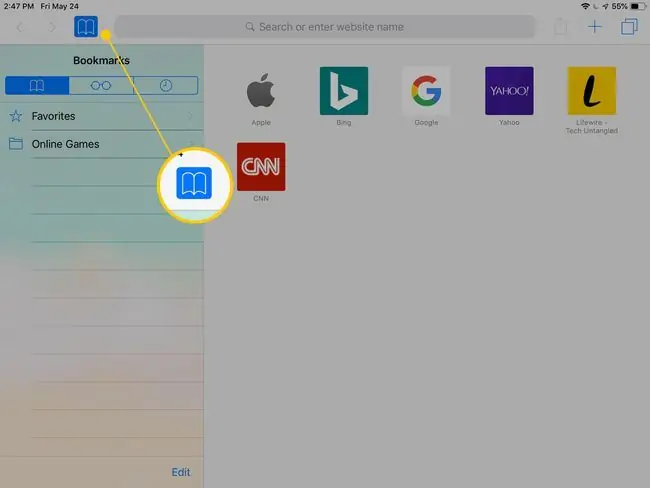
Bookmark yang Anda buat di Safari disimpan di folder Favorites secara default, yang dapat Anda akses dengan memilih tombol bookmark (diwakili oleh ikon buku terbuka) di sebelah kiri dari bilah alamat.
Cara lain untuk mengakses bookmark di iPad Anda adalah dengan membuka tab browser baru dengan tanda plus di sudut kanan atas aplikasi. Di tab baru adalah daftar situs di folder Favorites serta panel samping dari semua folder bookmark kustom Anda yang lain.
Bookmark yang Anda tambahkan ke layar beranda hanyalah ikon di layar beranda, mirip dengan aplikasi lain. Anda bahkan dapat memindahkannya seperti aplikasi lain juga.
Cara Menambahkan Bookmark Safari ke Layar Utama iPad Anda
Bookmark juga dapat ditambahkan langsung di layar beranda sehingga Anda dapat segera membukanya tanpa harus meluncurkan Safari terlebih dahulu. Saat Anda mengetuk penanda layar utama, itu akan langsung terbuka di Safari.
Untuk melakukannya, ketuk tombol bagikan di sisi kanan bilah alamat dan pilih Tambahkan ke Layar Utama. Beri nama bookmark apa pun yang Anda inginkan, lalu ketuk Add.
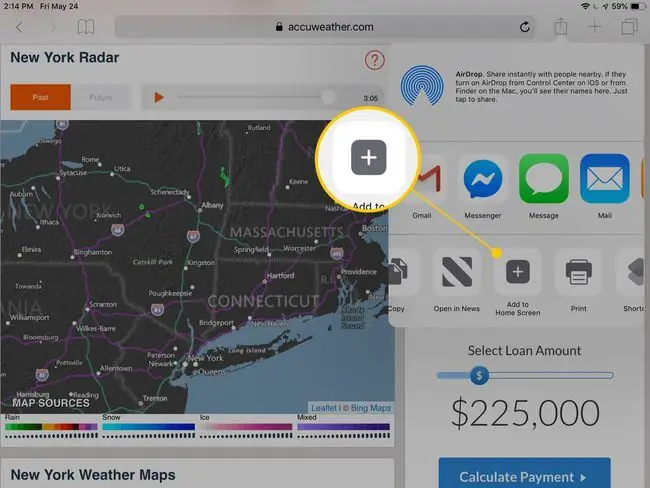
Cara Menambahkan Folder Bookmark Kustom di Safari
Folder default untuk penanda di iPad Anda disebut Favorites, tetapi Anda juga dapat mengatur halaman yang disimpan ke dalam folder lain.
-
Pilih tombol bookmark (ikon buku terbuka) di kiri atas Safari. Jika Anda tidak melihat menu ini, gulir ke bagian paling atas halaman.

Image -
Dari tab bookmark, ketuk Edit di bagian bawah.

Image -
Pilih Folder Baru.

Image -
Beri nama folder itu sesuatu yang mudah diingat.

Image Jika Anda memiliki folder lain yang sudah dibuat, Anda dapat membuat satu folder di dalam folder lain dengan memilih folder lain saat ini.
- Ketuk Selesai pada keyboard untuk menyimpan folder, lalu Selesai sekali lagi dari Bookmarkmenu.
Sekarang Anda dapat mengetuk tombol bookmark untuk mematikannya dan kembali ke halaman web.
Cara Menghapus atau Mengedit Bookmark Safari di iPad
Tidak mungkin setiap bookmark yang pernah Anda buat akan bertahan selamanya. Mungkin Anda datang untuk mengetahui bahwa Anda tidak menggunakannya sesering yang Anda kira, atau mungkin situs tersebut tidak lagi online. Anda dapat mengedit atau menghapus bookmark ini kapan saja.
Cukup buka menu bookmark dan ketuk Edit untuk melihat tombol minus merah yang dapat Anda gunakan untuk menghapus folder yang Anda buat atau bookmark yang Anda buat. Ketuk Hapus untuk mengonfirmasi.
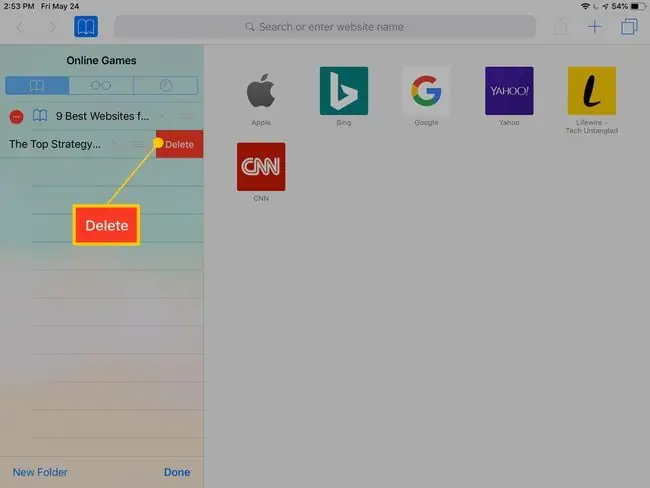
Untuk mengedit bookmark atau nama folder, ikuti langkah yang sama tetapi pilih item itu sendiri alih-alih ikon merah, lalu ubah nama sesuai keinginan Anda.






